
Πίνακας περιεχομένων:
- Συγγραφέας John Day [email protected].
- Public 2024-01-30 08:37.
- Τελευταία τροποποίηση 2025-01-23 14:39.

Η αποστολή για αυτόν τον πίνακα ήταν απλή:
- Να είστε σε θέση να προγραμματίσετε μονάδες ESP-12E και ESP-12F τόσο εύκολα όσο οι πίνακες NodeMCU (δηλαδή δεν χρειάζεται να πατήσετε κουμπιά).
- Αποκτήστε καρφίτσες φιλικές προς το breadboard με πρόσβαση στις χρήσιμες IO.
- Χρησιμοποιήστε ξεχωριστό μετατροπέα USB σε σειριακό, ώστε η πλακέτα να μην έχει επιπλέον παροχή ρεύματος και να μπορεί να δοκιμαστεί όσο το δυνατόν πιο κοντά στην τελική εφαρμογή, ειδικά όσον αφορά το ρεύμα ύπνου.
Η μονάδα εδώ θα μπορούσε να κατασκευαστεί χρησιμοποιώντας ένα breadboard και να απλώσει τις καρφίτσες μιας κεφαλίδας καρφίτσας 2 mm για να γεφυρώσει μεταξύ του ESP12 και του breadboard, όπως φαίνεται σε άλλες οδηγίες. Ωστόσο, μια μονάδα PCB είναι πιο καθαρή και πιο γρήγορη στη σύνδεση. Έτσι, εάν έχετε τον εξοπλισμό για να φτιάξετε PCB - πιάστε το συνημμένο έργο τέχνης και χτυπήστε ένα από αυτά.
Μέρη:
- 2mm καρφίτσα (2x8 τρόποι)
- 2.54mm ορθογώνια καρφίτσα-λωρίδα (12 τρόποι + 2off 3 τρόποι)
- Οριζόντια πρίζα 3 δρόμων 2,54mm - π.χ. Farnell 1593474
- 2 εκτός BCW32 ή άλλου διαμετακομιστή NPN μορφής SOT23.
- 4 έκπτωση 10k 0805
- 2 έκπτωση 22k 0805
- 0.1uF κεραμικό 0805
- Απτικός διακόπτης 6mm (μέσω οπής)
- PCB κατασκευασμένο σε συνημμένο έργο τέχνης.
Βήμα 1: Περιγραφή
Το σύστημα προγραμματισμού NodeMCU χρησιμοποιεί τις σειριακές γραμμές RTS και CTS για την οδήγηση των ακίδων επαναφοράς και GPIO0 για να ρυθμίσετε τη λειτουργία προγραμματισμού. Χρησιμοποιούνται δύο τρανζίστορ NPN. Όταν το DTR είναι υψηλό και το RTS χαμηλό, ο πείρος Reset τραβιέται χαμηλά. Όταν το DTR είναι χαμηλό και το RTS υψηλό, το GPIO0 χαμηλώνει. Το λογισμικό προγραμματισμού οδηγεί τις ακίδες DTR και RTS όπως απαιτείται για να θέσει το ESP12 σε λειτουργία φλας.
Διάγραμμα κυκλώματος:
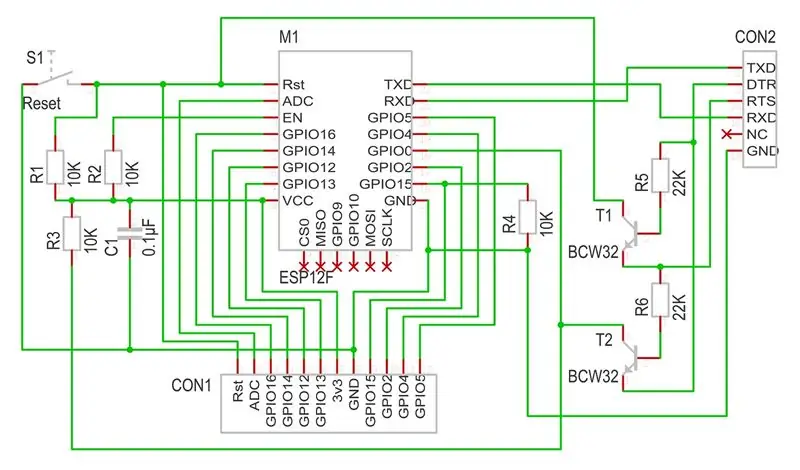
Χρησιμοποιείται ένας μετατροπέας USB σε σειριακό FTDI, καθώς έχει τις γραμμές που απαιτούνται στη μία πλευρά. Επομένως, κάποιος πρέπει απλώς να προσθέσει μερικές κεφαλίδες καρφιτσών.
Κατά τον προγραμματισμό των μονάδων ESP12 σε αυτόν τον πίνακα ανάρτησης, επιλέγετε είτε το NodeMCU V1.0 ως τον πίνακα στο Arduino IDE είτε εάν χρησιμοποιείτε το Generic ESP8266 και στη συνέχεια ορίστε τη μέθοδο επαναφοράς (στα Εργαλεία) σε nodemcu. Στη συνέχεια, μπορείτε να κάνετε κλικ στη λήψη όποτε θέλετε να φορτώσετε το σκίτσο σας. Η πλακέτα χρειάζεται ισχύ 3,3 που εφαρμόζεται στις ακίδες 3.3v και GND.
Το έχτισα για να βοηθήσω στην ανάπτυξη του TicTac Super Wifi Analyzer, αλλά γνωρίζοντας ότι θα γίνει το αγαπημένο μου εργαλείο για την ανάπτυξη και τον έλεγχο των συστημάτων ESP8266 χρησιμοποιώντας τους πίνακες ESP12.
Βήμα 2: Συναρμολόγηση
Κατεβάστε το συνημμένο artwork.docx του προγραμματιστή ESP12 Εκτυπώστε το και ελέγξτε ότι το μέγεθος της πλακέτας είναι όπως σημειώνεται. Εάν όχι, προσαρμόστε το μέγεθος με δεξί κλικ, Μέγεθος και θέση.
Εκτυπώνω έργα τέχνης σε δύο κομμάτια χαρτιού ανίχνευσης. Στη συνέχεια, τα επικαλύπτω για να διπλασιάσω την αντίθεση και να καλύψω τυχόν μικρές ατέλειες στην εκτύπωση (χρησιμοποιώ εκτυπωτή λέιζερ). Δημιουργώ τρύπες στην άκρη του ανώτερου στρώματος, τοποθετώ το Sellotape κατά μήκος των οπών, ευθυγραμμίζω και στη συνέχεια πιέζω τις τρύπες για να κολλήσουν. Έχω μονάδα έκθεσης σε υπεριώδη ακτινοβολία. Συνήθιζα να χρησιμοποιώ ένα μαύρο φως UV που δούλευε άψογα με PCB με επίστρωση ψεκασμού. Χρησιμοποιώ αδύναμο διάλυμα υδροξειδίου του νατρίου (καθαριστικό αποστράγγισης) για να αναπτύξω και δι-νατρίου υπεροξειδικό θειικό εξαένυδρο για χάραξη. Λάβετε ειδικές προφυλάξεις με τις χημικές ουσίες, ειδικά το υδροξείδιο του νατρίου που προσβάλλει τη σάρκα αμέσως. Δεν θέλετε αυτά τα πράγματα στα μάτια σας! Έπειτα εκθέτω ξανά και εξελίσσομαι για να ξεφορτωθώ την ταινία πάνω από τα κομμάτια και να τελειώσω με λίγο βυθισμένο κασσίτερο (αρκετά ακριβό - και περιορισμένη ζωή). Το τελευταίο βήμα είναι προαιρετικό, ειδικά αν σκοπεύετε να κολλήσετε το χαρτόνι πριν οξειδωθεί πολύ η επιφάνεια.

Συγκολλάω εξαρτήματα με σειρά ύψους. Τοποθετώ ένα εξάρτημα SMD, εφαρμόζω πάστα συγκόλλησης σε έναν πείρο και το συγκολλάω. Στη συνέχεια κάνω το ίδιο για τα υπόλοιπα εξαρτήματα SMD. Στη συνέχεια, εφαρμόζω πάστα σε όλες τις μη κολλημένες καρφίτσες και μετά περνάω και τις κολλάω.
Δεν έσπρωξα το pin -strip των 2mm μέχρι μέσα - αλλά τόσο πολύ ώστε οι ακίδες να προεξέχουν κατά περίπου 1mm. Όταν τελειώσει η πλαστική ράβδος μπορεί να ωθηθεί προς τα κάτω στο επίπεδο της σανίδας. Αυτό εξοικονομεί την αναγκαιότητα κοπής τους και επιτρέπει στην κεραία ESP12 να βρίσκεται ένα mm πιο μακριά από τη φίσα FTDI.
Εάν αντιμετωπίζετε προβλήματα με τις πρίζες Horizontal 3 way 2,54mm, μπορείτε να χρησιμοποιήσετε τη λωρίδα πρίζας Arduino και να την εποξειδώσετε επίπεδη και να την κολλήσετε σε ένα σετ τακάκια. Εάν ναι, συνδέστε τα ζεύγη των μαξιλαριών όπως είναι απαραίτητο, ώστε οι πρίζες να συνδεθούν με το κύκλωμα.
Τέλος συγκολλήστε τη 12-way ορθή γωνία 0.1 ιντσών και την ετικέτα όπως παρακάτω:

Στη μονάδα FTDI συγκόλλησης 2 off 3 -way ορθογωνική ταινία πείρου όπως παρακάτω:

Βήμα 3: Πώς να χρησιμοποιήσετε
Ξεκινήστε το Arduino IDE (κάντε λήψη και εγκαταστήστε από το Arduino.cc εάν είναι απαραίτητο) και προσθέστε τα στοιχεία της πλακέτας ESP εάν δεν τα έχετε (δείτε: Sparkfun).
Φορτώστε τον κωδικό σας.
Στη συνέχεια, ορίστε τις λεπτομέρειες προγραμματισμού (Εργαλεία):
Επιλεγμένη πλακέτα: Γενική μονάδα ESP8266 ή NodeMCU v1.0 (μονάδα ESP-12E). Το πρώτο δίνει περισσότερες επιλογές. Δείτε παρακάτω για τις υπόλοιπες ρυθμίσεις. Ο αριθμός θύρας είναι πιθανό να είναι διαφορετικός. Κάντε κλικ στο PORT για να δείτε ποια εμφανίζεται όταν είναι συνδεδεμένη η μονάδα FTDI.
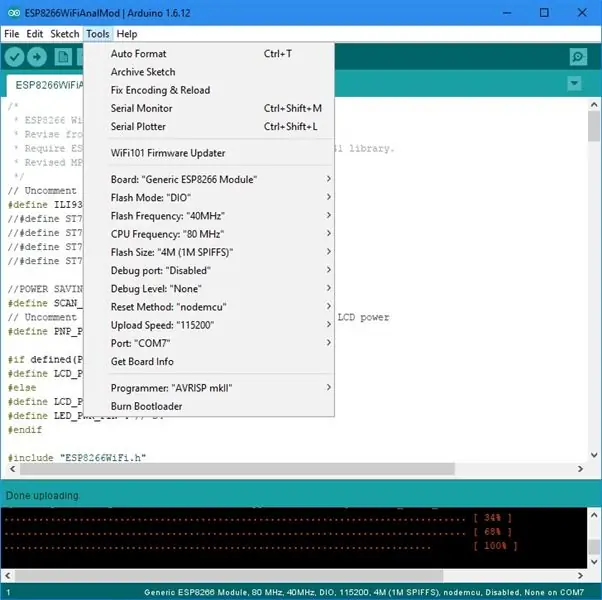
Τώρα τροφοδοτήστε τον πίνακα με 3.3v στον ακροδέκτη 3.3v και συνδέστε το GND. Συνδέστε τον μετατροπέα USB σε σειριακό FTDI. Τώρα μπορείτε να προγραμματίσετε τον πίνακα απλά κάνοντας κλικ στο κουμπί λήψης. Αφού το κάνετε αυτό μερικές φορές, θα δείτε την αξία αυτού του μικρού πίνακα.

Το χρησιμοποίησα για να αναπτύξω τον TicTac Super Wifi Analyzer

Ελπίζω να το βρείτε χρήσιμο.
Μικρόφωνο
Συνιστάται:
Πίνακας προγραμματισμού μονάδων ESP-01: 12 βήματα (με εικόνες)

Πίνακας Προγραμματισμού Ενότητας ESP-01: Πρόσθετες πληροφορίες και ενημέρωση εγγράφων εδώ στον ιστότοπό μου με ενσωματωμένο WIFI. Δημιουργήθηκε ως μονάδα Arduino WIFI, αλλά έχει περισσότερη ισχύ παρά
Ένας πίνακας ανάπτυξης AVR: 3 βήματα

Ένας πίνακας ανάπτυξης AVR: Το διαδίκτυο είναι γεμάτο έργα με το Arduino. Για λίγο οι πληροφορίες σχετικά με τον μικροελεγκτή ATMEGA328 λείπουν σε όλα τα δεδομένα του Arduino. Αυτό το Insctructable θέλει να ανακτήσει την αρχή του τρόπου ανάπτυξης έργων με χρήση του μικροελέγχου AVR
WIDI - Ασύρματο HDMI χρησιμοποιώντας το Zybo (πίνακας ανάπτυξης Zynq): 9 βήματα (με εικόνες)

WIDI - Wireless HDMI Using Zybo (Zynq Development Board): Θέλατε ποτέ να μπορούσατε να συνδέσετε την τηλεόρασή σας σε υπολογιστή ή φορητό υπολογιστή ως εξωτερική οθόνη, αλλά δεν θέλετε να έχετε όλα αυτά τα ενοχλητικά καλώδια στο δρόμο; Αν ναι, αυτό το σεμινάριο είναι μόνο για εσάς! Ενώ υπάρχουν κάποια προϊόντα που επιτυγχάνουν αυτόν τον στόχο, μια
Ο κ. Ε.Ζ. Πίνακας ανάπτυξης σωλήνων: 4 βήματα (με εικόνες)

Ο κ. Ε.Ζ. Tube Development Board: Στόχος/σκοπός: Ο κ. E.Z. Το Tube είναι μια φτηνή πλατφόρμα ήχου σωλήνα κενού χωρίς το «σίδερο»: χωρίς μετασχηματιστή ισχύος, χωρίς μετασχηματιστή εξόδου. Ένας ενισχυτής σωλήνων θα έχει συνήθως αρκετούς βαρύς, ακριβούς μετασχηματιστές: μετασχηματιστές εξόδου που προστατεύουν τα
UDuino: Συμβατός πίνακας ανάπτυξης Arduino με πολύ χαμηλό κόστος: 7 βήματα (με εικόνες)

UDuino: Συμβατός πίνακας ανάπτυξης Arduino με πολύ χαμηλό κόστος: Οι πίνακες Arduino είναι εξαιρετικοί για την πρωτοτυπία. Ωστόσο, γίνονται αρκετά ακριβά όταν έχετε πολλά ταυτόχρονα έργα ή χρειάζεστε πολλούς πίνακες ελεγκτών για ένα μεγαλύτερο έργο. Υπάρχουν μερικές εξαιρετικές, φθηνότερες εναλλακτικές λύσεις (Boarduino, Freeduino), αλλά
